在VSCode中使用虚拟环境下的python解释器,但是打印sys.path却显示的是系统的python
在VSCode中使用虚拟环境下的python解释器,但是打印sys.path却显示的是系统的python
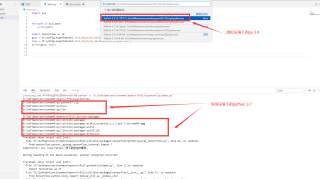
在虚拟环境中打印sys就没问题
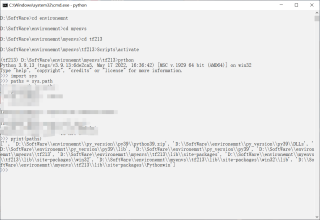
这里路径不在虚拟环境中是因为,我创建虚拟环境的时候指定这个路径下的python.exe作为python版本
难道是VScode的问题?
在VSCode中使用虚拟环境下的Python解释器,但打印sys.path却显示的是系统的Python路径,可能是由于环境配置不正确导致的。以下是一些可能的解决方案:
- 确认VSCode使用的解释器:首先,请确保VSCode中选择的解释器是虚拟环境下的Python解释器。可以在VSCode的终端中运行以下命令来查看当前使用的解释器:
which python
或
py -3 --version
如果显示的路径是虚拟环境的路径,则选择正确。否则,请在VSCode设置中检查并更改解释器。
2. 检查虚拟环境配置:请确保虚拟环境已正确配置,并且VSCode可以找到虚拟环境的Python解释器。可以尝试重新创建虚拟环境并按照以下步骤操作:
* 打开命令行终端。
* 激活虚拟环境(如果已创建)。
* 在命令行中运行以下命令检查Python版本和路径:
```
bash`python --version
python -c "import sys; print(sys.executable)"
`
* 确保显示的Python版本和路径与VSCode中使用的解释器匹配。
- 检查系统环境变量:如果虚拟环境已正确配置,但
sys.path仍显示系统Python路径,可能是因为系统环境变量中存在一些问题。在虚拟环境中,确保Python的PYTHONPATH环境变量已正确设置。可以尝试手动添加以下行到虚拟环境的配置文件中(例如:venv/bin/activate或venv/Scripts/activate):
export PYTHONPATH="${PYTHONPATH}:/path/to/your/python/packages"
其中/path/to/your/python/packages应替换为您在Python开发中使用的包的实际路径。
4. 重新启动VSCode:有时候,重新启动VSCode可以解决一些问题。关闭VSCode并重新打开它,然后再次检查环境配置和sys.path。
5. 检查插件和扩展:确保VSCode中没有其他插件或扩展干扰Python解释器的选择。可以尝试禁用所有插件和扩展,然后逐一启用以查找潜在的问题。
如果您尝试了以上解决方案但问题仍然存在,请提供更多详细信息,例如VSCode的版本、操作系统、所使用的虚拟环境管理等。这样我就可以为您提供更具体的帮助。
【相关推荐】
- 这个问题的回答你可以参考下: https://ask.csdn.net/questions/7476918
如果你已经解决了该问题, 非常希望你能够分享一下解决方案, 写成博客, 将相关链接放在评论区, 以帮助更多的人 ^-^